За что отвечает функция цейтраферная видеосъемка в камерах nikon z
Обновлено: 17.05.2024

Nikon Z50 анонсирована зимой 2020 года. Краткие факты:
- цена: 55 000 р. корпус/60 000 р со штатником (на дату теста)
- матрица: BSI CMOS APS-C 21,5 Мп ISO 100-51200 без стабилизации
- для начинающих и энтузиастов
- внешний микрофон, видео до 4К/30p, откидной экран + селфи


При этом эта малютка хорошо сидит в руке и идеально подходит для стрит фотографии, а сам корпус композитный и весьма крепкий. Если производитель ещё объявит на неё специальную линейку светосильных кроп объективов, это будет огромным плюсом.
Органов управления камерой здесь вполне хватает, традиционные две клавиши на передней панели, есть на верхней и задней, которые дополняют удобства работы и вообще привычки не требуют, и явно видно, что она ориентирована не на совсем начинающего, но на продвинутого любителя. Здесь производитель уже априори определил, что любители сейчас вообще камер не покупают и пользуются мобильными телефонами. Это видно и по стилям картинки, одного монохрома здесь несколько видов, в том числе, с наложением цветных фильтров по вашему вкусу.
JPEG из камеры, монохром с красным фильтром
С другой стороны, есть некоторые элементы управления, с которыми я не совсем согласен: если к сенсорным кнопкам на экране привыкнуть ещё можно, то отсутствие возможности выбора точки фокусировки по сенсорному экрану при визировании через видоискатель немного странно (шлю лайки производителю, чтобы инженеры поправили в следующей прошивке).
Странный вид селфи экрана, когда он откидывается не вбок, а вниз, безусловно, приемлем, но не очень функционален при использовании на штативе или на селфи-палки, поскольку сверить картинку позади своей головы в блогерском режиме очень сложно.
Кстати, а видоискатель отдельно порадовал — он, конечно, не такой классный, как в Nikon z6 и z7, но его вполне достаточно для съемки тем, кто привык к оптическому. Ещё производитель сходу отделяет фото от видео, сделала это через очень логичный тумблер, только если в режиме видео при при съемке вы можете нажать кнопку спуска и сделать кадр в перерыве между кадрами самого видео, то в режиме фото почему-то не включается клавиша старта видеозаписи. Понятно, что это не такая оперативная сверхзадача, но клавиша вынесена отдельно, надо было использовать.
Видео и электроника

Раздельный стиль картинки для фото и видео тоже уже привычен для камер Nikon, хотя впервые это появляется в камере потребительского класса, к тому же, можно добавлять традиционные свои прямой закачкой с флешки. Тут довольно легко поставить профиль Flat на видео, а фото стилизовать под монохром, и в разных режимах камера сама всё будет менять. Другое дело, что даже на выходе здесь только 8 бит, поэтому ни о каком N-log и мечтать не приходится, зато компания принудительно по умолчанию включает здесь D-lighting, дополнительно подсвечивающий тени и делающий картинку еще ровнее и поэтому вполне подходит для цветокора впоследствии.
Электронные фильтры также используют профили объективов, чтобы давить дифракцию и виньетирование прямо при съёмке видео. А поскольку камера явно ориентирована на блогеров, хочется, чтобы ещё и на матрице была стабилизация, однако её добавили только к в электронном виде.
Также интересно ведет себя камера в режиме видео, немного кропит его от площади матрицы, примерно 1,1-1.2, во всех режимах, кроме 1080-30 и ниже, а также высокоскоростной 1080/120, где оно почему-то идет на весь кадр
Смартфон и ритм города

Где всё отлажено идеально, так это во взаимодействии со смартфоном, поскольку камера один раз с ним склеивается, и потом уже не оставляет его в покое. Например, я после съёмки, когда я проводил первый фотоквест этого года, просто спустившись в метро и бросив камеру в свою уличную сумку, я достал телефон, открыл приложение Snapbridge и простучал камеру, которая, кстати, была в выключенном состоянии. При этом камера находится на Bluetooth, точно так же, как ваши смарт-часы, а для перекачивания фотографий она включает wi-fi, и никакой авторизации и ввода кодов при этом не требуется.
Перекидываешь картинки и по бесплатному вайфаю в метро пустишь их в Инстаграм, крайне удобно и оперативно, никаких глюков и обрывов связи.
И если мы в ритме города привыкли заряжать телефон от пауэрбанка на бегу, точно так же обстоит дело и с фотоаппаратом, правда, режим питания при съёмке от него сюда компания почему-то не добавила.
Мне кажется, что эта камера — очень неплохой компромисс между удобными функциями, высоким качеством и довольно невысокой ценой. При этом понятно, что производитель не отдаст сразу и всё. В конце концов, она продолжает логику пятитысячной серии зеркалок, а там, если помните, тоже были свои ограничения. Здесь вот, к примеру, нет вшитой возможности управление внешними вспышками через Nikon CLS прямо по оптическому лучу, и под студийные источники надо будет покупать синхронизаторы. В то же время, здесь есть порт для микрофона, я что, безусловно будет цениться блогерами, а также вшитый интерфейс таймлапса (интервальная/цейтраферная съемка), Не говоря уже о превосходной 14 битной матрице, которая очень слабо шумит — подозреваю это та же, которую компания использует в камерах Nikon d7500 и Nikon d500, то есть, явно от старших линеек. Поэтому с хорошими руками эта камера будет прекрасно совместима, и любителям тоже даст кучу возможностей для развития.
ЦЕЙТРАФЕРНАЯ ФОТОСЪЁМКА
Станислав МИКОВ

Цейтраферная съёмка - это прекрасное средство для запечатления медленно протекающих природных и техногенных процессов: восходов, закатов, движения облаков, движения потоков машин, разводки мостов и многого другого. С одним из примеров такого рода съёмки можно ознакомиться, кликнув указателем мышки на изображение в заголовке этой статьи.
Я пользуюсь проводным пультом этой фирмы для камер Canon. По сути, он представляет собой дистанционный пульт со встроенным таймером, так что он может автоматически нажимать на кнопку спуска фотоаппарата через заданные промежутки времени, что незаменимо при интервальной съёмке, да и вообще очень полезно в этой суровой и безжалостной жизни.
Признаюсь, устройство меня сразу же приятно удивило. Заказывая его на ebay за $45 с доставкой в Россию, я внутренне был готов к чему угодно, ибо надпись "YONGNUO digital" на пульте гордо говорило о его китайском происхождении. Но то ли не все китайские фирмы одинаково полезны, то ли это устройство из серии "днём мы пишем на продукции слово "Canon" и продаём её по 100 баксов, а ночью - YONGNUO и продаём по 10", но сделано оно на совесть и выглядит очень представительно.
Пульт весьма эргономичен и приятен на ощупь. Минималистичный LCD-дисплей отображает режим работы и имеет подсветку.
Кнопка ручного спуска затвора с фиксатором (для режима съёмки BULB) имеет два уровня нажатия, как и в фотоаппарате - фокус/спуск. Можно держать пальцем, можно зафиксировать в положении HOLD. Во время нажатия идёт отсчёт времени на дисплее и звуковая сигнализация секунд (если включена). Исключительно удобно для съёмок в темноте.



Над дисплеем в углу есть крайне полезная лампочка, показывающая состояние нажатия кнопки спуска: не горит - не нажата, зелёная - автофокус, красная - спуск.
Корпус очень приятен на ощупь, матовый с шероховатой вставкой, на задней стороне имеется полезная дырочка для ремешка.
Стандартный разъём для фотоаппаратов Canon. По описанию в брошюре, также имеются аналоги для Nikon, Sony, Samsung, Matsushita, Pehtax, Contax, Olympus, Kоnica Minolta и т.д.
Таймер имеет три задаваемых величины. Первая (delay) определяет, через какой интервал необходимо сделать первый кадр. Вторая (long) определяет, как долго надо "держать" спуск (если фотоаппарат находится в режиме BULB). Третья (intvl) определяет, как часто надо делать снимки. Значение каждой из величин может принадлежать интервалу от 1 секунды до 99 часов 59 минут 59 секунд. Также можно задать, сколько кадров необходимо отснять - без ограничений или же число от 1 до 399. С более подробной информацией об этом устройстве Вы можете ознакомиться в моём ЖЖ.
Теперь о некоторых особенностях цейтраферной съёмки:
1. Не используйте автоматический расчёт экспопары - снимайте в ручном режиме, установив диафрагму и выдержку вручную. В противном случае вы рискуете получить неприятное мерцание яркости объектов фона из-за набежавших на солнце облаков и т.п. Если боитесь "не попасть в яркость" при сильно изменяющейся освещённости, используйте автоматический брекетинг, тогда впоследствии можно будет выбрать наиболее удачный вариант из трёх.
2. Используйте ручную фокусировку. Не имеет смысла тратить аккумулятор на автофокус - в процессе съёмки кадр практически не меняется.
3. Отключите автопросмотр снятых кадров. Это существенно сохранит ресурс аккумулятора.
4. Используйте ручной ББ, особенно при съёмке заката. В противном случае можно получить очень неприятный сюрприз с мерцающей цветностью.
5. Имеет смысл установить небольшой размер кадра (2-3 мегапикселя) и JPEG в максимальном качестве. Вряд ли вам понадобится тонкая работа с цветом в RAW, да и самое качественное HD видео 1920x1080 - это всего лишь 1.98 мегапикселя.
6. В подавляющем числе случаев оптимальный интервал кадров - 4-6 секунд.
7. Существенное отличие затвора фотокамеры и видеокамеры заключается в том, что фотоаппарат отрабатывает выдержку с большей погрешностью. Если в EXIF написано, что кадр был снят с выдержкой 1/250, то на самом деле это может быть 1/240. Или 1/256. Для фотографии это малосущественно. А вот для видео - очень. Это приводит к мерцанию яркости соседних кадров. Это очень хорошо заметно на 2-3 секунде ролика, приведённого ниже. Вообще, старайтесь по возможности использовать большие выдержки - от 1/40с. Для этого Вам может понадобиться нейтральный фильтр.
Ладожское озеро, залив Салменсалми, Canon 400D, Tokina 12-24/4 на 12мм Интервал: 4 секунд, 18.07.09 с 23:18:48 до 00:43:18, всего было снято 1123 кадров
8. Позаботьтесь об устойчивости штатива. Переменный ветер может давать ощутимое дрожание картинки, особенно для больших фокусных расстояний.
9. Также позаботьтесь о защите фотоаппарата от дождя. Очень хорошо зарекомендовал себя одевающийся на камеру сверху чехол из поливинилхлорида, сделанный на 15 минут при помощи ножниц и суперклея.
10. Если после съёмки картинка получилась "дрожащей" из-за сдвигов камеры в процессе съёмок, помогут средства программной стабилизации изображения вроде Image Stabilizer из Adobe Aftereffects.
11. Для сглаживания мерцающей яркости кадров может помочь эффект Temporal Blur или Ghosting из Adobe Aftereffects или аналогичные.
Общий вид фотоаппарата на штативе с пультом
Теперь о постобработке отснятого материала.
Наиболее удобным вариантом мне показалось использование замечательной программы Adobe AfterEffects, хотя, в принципе, подойдёт и Adobe Premiere. При импорте файла в проект есть возможность импортировать numbered stills - т.е. пронумерованную последовательность кадров, коей и является серия отснятых фотоаппаратом JPEG. В случае, если в процессе съёмки нумерация кадров перешла через границу IMG_9999 (или IMG_0999) в IMG_0000, есть два варианта - либо импортировать в проект отдельно две части серии, либо просто переименовать кадры при помощи менеджера фотографий типа XnView, предварительно отсортировав их по дате съёмки. К сожалению, я не могу посоветовать более простые программы для обработки видео, так как, скорее всего, обработка понадобится нетривиальная - стабилизация изображения, яркостное сглаживание, цветокоррекция. Всё это и многое другое удобно делать в Adobe AfterEffects.
Ещё несколько роликов, снятых по этой технологии
(использовались Canon 400D и Sony HC-94E):
Данная статья будет полезна владельцам цифрозеркальных камер Nikon. Про то как настроить выдержку, ИСО, диафрагму многие уже знают, но в камерах Nikon есть очень полезные функции и настройки. Сегодня остановимся на нескольких основных.

Мысли про настройку камер Nikon
Настройка Режимов Управления Снимками
Почти на всех цифрозеркальных камерах от Никон есть режимы управления снимками. Данная настройка находится в Меню Режим Съемки -> Режим Управления Снимками. В зависимости от модели, в подменю можно выбрать один из режимом съемки. Чаще Всего это
- SD – стандартный
- NL – нейтральный
- VI – насыщенный
- MC – монохромный
- PT – портретный
- LS – пейзажный или собственный режим съемки.
Это очень удобно – при нужном типе съемки требуется просто установить подходящий режим и получить настройку изображения под заданный сюжет.
Данные режимы влияют на резкость, контраст, яркость, насыщенность и оттенок получаемого изображения. Например, режим портрет имеет малую резкость, контраст и яркость для того, чтобы правильно передать тона кожи. А режим насыщенный, наоборот, имеет насыщенные цвета, большую резкость и контраст.
Вот пример одной и той же фотографии в разных режимах управления снимками. Налицо улучшения насыщенности цвета:

Стандартный и Насыщенный режим управления снимками в деле
Все примеры фотографий в данной статье сделаны на Nikon D90 с помощью штатива и пульта дистанционного управления Nikon ML-L3. Фокусировка с помощью Live View на Nikon 50mm F1.8D в ручном режиме. Предметы установлены на студийную стойку и лапку от вспышки. Если присмотреться ближе, 1 к 1, то можно увидеть и улучшение резкости в режиме VI по сравнению с SD

Разница в режимах управления снимками SD и VI
Важное замечание! Если Вы снимаете в формате RAW, то файл записывается действительно в формате RAW сырую информацию с матрицы камеры, но в EXIF камеры записываются данные про режим управления съемкой. При этом на дисплее камеры будет видна действительно картинка с установленным режимом управления снимками. Но при загрузке в RAW конвертор по типу ADOBE LIGHTROOM, ADOBE Camera RAW эти конверторы не воспримут метаданные с файла и Вы будете видеть голенький оригинальный RAW снимок без наложения на него режима управления снимками. Так что, снимая в RAW и обрабатывая на компьютере снимок, можно не заморачиваться выбранным режимом управления снимками.
Но, если Вы снимаете в JPEG, то выбранный режим будет очень сильно влиять на фотографию. Я настоятельно рекомендую всегда помнить про тот режим, который установлен и изменять его в зависимости от ситуации. Кстати, снимая в режиме MC – монохромном, в видоискателе будут мигать красным буковки BW, предупреждая, что Вы снимаете в черно-белом режиме. И если снимаете в RAW, то на компьютере можно будет увидеть и оригинальный цветной снимок, а если снимаете в JPEG – уже будет невозможно восстановить цвет на фотографии.
Подавление шумов на высоких ISO
Для того, чтобы максимально уменьшить шумы на высоких ИСО, можно, а иногда и нужно включить функцию подавления шумов. Функция находится в Меню Режим Съемки -> Подавления шума для высоких ISO. Данная функция помогает уменьшить цифровой шум и сделать фотографию более привлекательной. Функция также имеет название NR (noise reduction) и несколько значений интенсивности работы.

Две фотографии с шумодавом и без него
Если увеличить масштаб, то будет реально видна разница в качестве изображений. Смотрите сами:
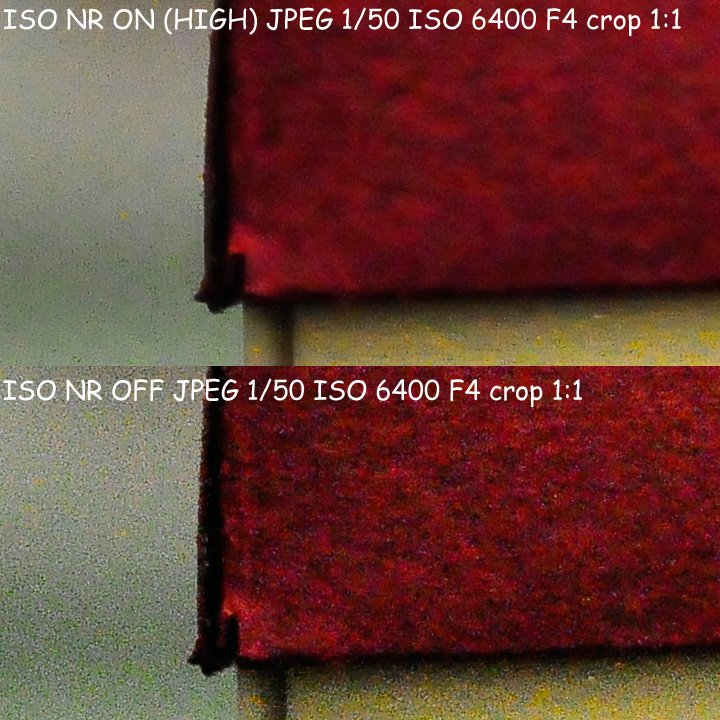
Функция подавления шумов в деле
Важный момент! Снимая в режиме RAW на самом деле шумы на снимке не уменьшаются, а камера при просмотре изображения, показывает снимок RAW с подавленными шумами. Если такой RAW снимок просмотреть на компьютере с режимом подавления шумов и без него, то они будут идентичны. Сперва для статьи я снимал в RAW, но при просмотре на компьютере все фото что с шумодавом, что без него – выглядели одинаково.
Снимая в JPEG вы уже реально получаете снимок с подавленными шумами. Но всегда помните, что шумодав – это не панацея, она уменьшает шумы но с тем же успехом уменьшает детализацию картинки (в том числе и ее резкость). Для некоммерческих целей и печати 10*15см можно спокойно снимать в JPEG на супер высоких ИСО с шумодавом, включенным на максимальный уровень мощности.
Использование функции Active D-Lighting
Данная функция расширяет Динамический Диапазон и сохраняет детали в тенях. Вкратце – функция программно вытягивает информацию из теней.

Функция Active D-Lighting в действии
Как видите сами, на снимки темные детали стали более светлыми и снимок получился более яркий при тех же значениях выдержки и диафрагмы.
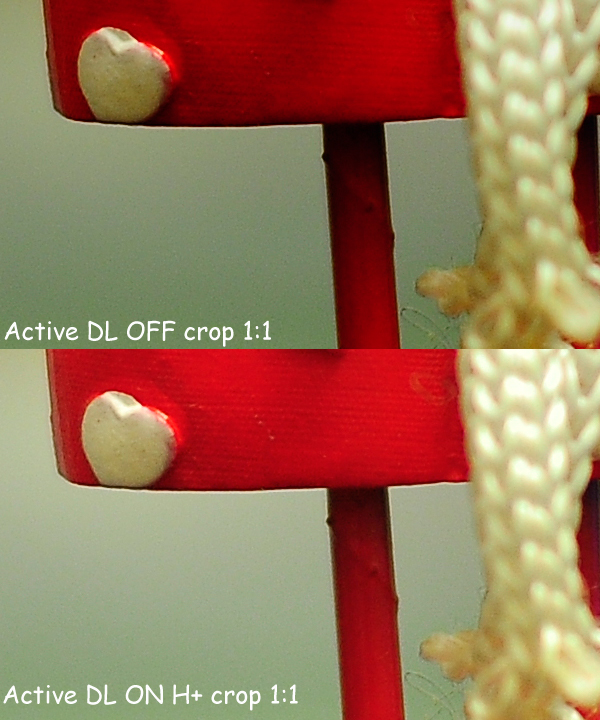
Функция Active D-Lighting
Внимание! Функция хоть и делает снимок с большим ДД, но в то же время есть одна хитрость. Оба снимка были сделаны в ручном режиме управления камерой на F2.8 1\4c, но в автоматическом режиме и в с включенной функцией Active D-Lighting камера пытается недоэкспонировать кадр с помощью уменьшения выдержки или диафрагмы. Также, информация из теней вытягивается программным методом и в результате появляется лишний шум в тенях.
Еще полезные функции
Функция подавления шумов при длинных выдержках должна уменьшать шум при съемке с длинными выдержками – но я тестировал и не заметил никаких существенных изменений в шумах. Тест проводил на выдержке в 30 секунд в RAW и JPEG – результат практически одинаковый и на ISO100 и ISO 400. Потому, примеров фотографий не делал. Внимание – функция подавления шумов на длинных выдержках также уменьшает буфер кадров. Например, для Nikon D200 с 21 кадра в буфере при включении данной функции он проседает до 11 кадров. Точно так же и на других камерах. А еще, при съемке на длинных выдержках с включенной данной функцией вы уменьшаете скорость работы камеры. Если выдержка была 10 с, то камера еще после снимка будет 10 секунд “думать” и обрабатывать снимок, а на дисплее будет “work nr”. Лично мне иногда 30 секунд ждать до того, как я смогу сделать следующий снимок, очень и очень не удобно, потому эта функция почти всегда у меня выключена.
Функция контроля Хроматических Аберраций – уменьшает ХА. Функция контроля Дисторсии – уменьшает дисторсию. Так как у меня на моих Nikon D40, D80, D90, D200 этих функций нет, то описать их работу с примерами не могу, но в любом случае они также очень полезны при съемке в JPEG.
Выводы:
Все функции улучшения изображения в основном имеют программную реализацию. При съемке в JPEG они являются незаменимым средством улучшения снимков, но все их можно с таким же успехом реализовать с помощью редактирования RAW файла. Чтобы RAW файл от Nikon (NEF) можно было использовать с записанными туда примененными функция контроля изображения нужно использовать родную утилиту Capture NX, в других RAW конверторах все придется делать самому.

Для съемки оригинальных клипов, документальных фильмов о различных природных явлениях используется такой прием, как цейтраферная съемка. Ее еще называют термином Time-lapse.
Особенности цейтраферной съемки
Заключается способ съемки в следующем. Кадры снимаются через большие промежутки времени, а потом они прокручиваются зрителям с обычной, нормальной скоростью. Например, 300-400 фотографий составляются в ролик продолжительностью 10 секунд, видеоряд характеризуется такой чистотой кадров – в секунду 25 снимков. За короткое время можно показать действие явление, происходящее много минут, часов и даже дней. С помощью Time-lapse фотосъемки особенно удобно показывать жизнь растительного мира, например, жизнь дерева от маленького ростка до плодоношения. Последовательное чередование снимков создаст интересный эффект быстрого, ускоренного воспроизведения.
Оборудование для работы
Для проведения таймлапса не обязательно нужно иметь дорогое оборудование, достаточно простой цифровой камеры. Специальные приспособления и дорогой фотоаппарат потребуются тому, кто занимается данным видом съемки профессионально.
Помимо камеры нужен еще и дистанционный пульт со встроенной камерой, с его помощью можно будет снизить действие, которое окажет затвор при спуске. Если в камере уже предусмотрена возможность интервальной съемки, фотографировать еще проще. Можно еще и подключить оборудование к компьютеру и дистанционно управлять им. Но такое подключение зависит от возможности фотокамеры. Если ни один из перечисленных вариантов невозможен, придется просто аккуратно самому нажимать на спуск затвора. Хороший, устойчивый штатив – залог того, что камера ни на миллиметр не сдвинется с одной точки. В противном случае утратится весь эффект.
Этапы цейтраферной съемки следующие
Этапы создания ролика
• Необходимо просмотреть все, что сняла камера. С помощью различных программ все кадры обрабатываются, усовершенствуются. Важно – снимки должны по яркости, по балансу белого быть одинаковыми.
• Для монтажа можно применить одну из специальных компьютерных программ. При этом можно накладывать музыку, использовать оригинальные эффекты, добиваться того, чтобы снятый ролик был зрелищным.
Применение Time-lapse
Используется по кадровая съемка разными отраслями науки, это молекулярная биология, микробиология, цитология, химия и физика, прикладная механика твердого тела.
Читайте также:

